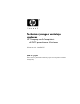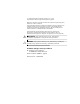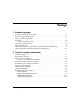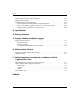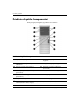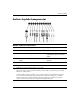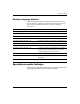Technin s rangos vartotojo vadovas HP Compaq verslo kompiuteris dc7600 paverčiamas Minitower Dokumento Nr.: 384568-E21 2005 m. geguž Šiame vadove pateikiama informacija apie šio kompiuterio modelio atnaujinimą.
© „Hewlett-Packard Development Company, L.P.“, 2005 Čia pateikiama informacija gali būti keičiama be įspėjimo. Microsoft ir Windows yra bendrovės Microsoft Corporation registruotieji prekių ženklai JAV ir kitose valstybėse. Vienintelės HP produktams ir paslaugoms suteikiamos garantijos išdėstytos prie produktų pridėtose specialiose garantijos nuostatose. Čia pateiktų teiginių negalima interpretuoti kaip papildomos garantijos. HP nėra atsakinga už čia esančias technines ar redakcijos klaidas ar neatitikimus.
Turinys 1 Produkto ypatyb s Standartinės konfigūravimo ypatybės . . . . . . . . . . . . . . . . . . . . . . . . . . . . . . . . . . . . . . 1–1 Priekinio skydelio komponentai . . . . . . . . . . . . . . . . . . . . . . . . . . . . . . . . . . . . . . . . . . 1–2 Galinio skydelio komponentai. . . . . . . . . . . . . . . . . . . . . . . . . . . . . . . . . . . . . . . . . . . . 1–3 Klaviatūra . . . . . . . . . . . . . . . . . . . . . . . . . . . . . . . . . . . . . . . . . . . . . . . . . . . . . . . . . . .
Turinys Išplėtimo kortų diegimas arba pašalinimas . . . . . . . . . . . . . . . . . . . . . . . . . . . . . . . . . Diskų įrenginių padėtys. . . . . . . . . . . . . . . . . . . . . . . . . . . . . . . . . . . . . . . . . . . . . . . . Papildomų diskų įrenginių įdėjimas . . . . . . . . . . . . . . . . . . . . . . . . . . . . . . . . . . . . . . Optinių diskų ar keičiamų laikmenų įrenginių diegimas . . . . . . . . . . . . . . . . . . . SATA kietojo disko diegimas į 8,89 cm (3,5 colio) įrenginių nišą . . . .
1 Produkto ypatyb s Standartin s konfig ravimo ypatyb s HP Compaq Convertible Minitower kompiuteris gali būt lengvai paverstas staliniu. Ypatybių skirtumai priklauso nuo modelio. Norėdami sužinoti visą į kompiuterį įdiegtos techninės ir programinės įrangos sąrašą, paleiskite diagnostikos paslaugų programą (ji yra tik kai kuriuose kompiuterių modeliuose). Paslaugų programos naudojimosi instrukcijas rasite Gedimų nustatymo vadove, kuris yra Dokumentacijos ir diagnostikos kompaktiniame diske.
Produkto ypatyb s Priekinio skydelio komponentai Diskų įrenginių konfigūracija priklauso nuo modelio.
Produkto ypatyb s Galinio skydelio komponentai Galinio skydelio komponentai 1 Maitinimo kabelio jungtis 7 l Lygiagrečioji jungtis PS/2 pel s jungtis (žalia) 8 c Monitoriaus jungtis 9 k Linijinio iš jimo jungtis elektra 2 b 3 a PS/2 klaviat ros jungtis (violetin ) maitinamiems garso renginiams (žalia) 4 o Universali nuoseklioji magistral - (USB) j Garso linijinio jimo jungtis (m lyna) 5 m Nuoseklioji jungtis 6 n RJ-45 tinklo jungtis ✎ Išsid stymas ir jungči skaičius priklauso
Produkto ypatyb s Klaviat ra Klaviat ros komponentai 1 Funkciniai klavišai Atlieka ypatingas naudojamos programin s rangos funkcijas. 2 Redagavimo klavišai Susideda iš: Insert, Home, Page Up, Delete, End ir Page Down. 3 B senos indikatoriai Parodo kompiuterio ir klaviat ros nustatym b senas (Num Lock, Caps Lock ir Scroll Lock). 4 Skaiči klavišai Veikia kaip skaičiuotuvo mygtukai. 5 Rodykli klavišai Naudojama dokumentui ar interneto svetainei naršyti.
Produkto ypatyb s Windows logotipo klavišas Naudokite Windows logotipo klavišą kartu su kitais klavišais tam tikroms Windows operacinės sistemos funkcijoms atlikti. Jei norite sužinoti, kaip atrodo Windows logotipo klavišas, skaitykite „Klaviatūra“.
Produkto ypatyb s Serijos numerio vieta Kiekvienas kompiuteris turi unikalų serijos numerį ir produkto ID numerį, kurie yra ant viršutinio kompiuterio skydelio. Laikykite šiuos numerius paruoštus naudoti, kai susisiekiate su klientų aptarnavimo centru. Serijos numerio ir produkto ID vietos 1–6 www.hp.
Produkto ypatyb s Minitower konfig racijos pakeitimas stalinio kompiuterio konfig racij 1. Jei užrakinote Smart Cover Lock užraktą, perkraukite kompiuterį ir įėję į Kompiuterio nustatymus atrakinkite užraktą. 2. Tinkamai išjunkite kompiuterį naudodami operacinę sistemą, tada išjunkite visus kitus išorinius prietaisus. Ištraukite maitinimo kabelį iš maitinimo lizdo ir atjunkite visus kitus išorinius prietaisus. 3.
Produkto ypatyb s 7. Prieš vėl įdėdami diskus į korpusą, pasukite įrenginius taip, kad jie būtų statmeni vidiniam 8,89 cm (3,5 colio) įrenginiui. Įrenginys turėtų būti lygiagretus žaliam prilaikomajam įrenginio skląsčiui. renginio diegimas stalinio kompiuterio konfig racijoje 8. Švelniai įstumkite įrenginį į aukščiausiai esančią laisvą nišą kol jis užsifiksuos vietoje. Įrenginį teisingai įstūmus, įranginio užraktas jį užfiksuos. Pakartokite šį žingsnį kiekvienam įrenginiui.
Produkto ypatyb s 11. Perstatykite dangtelius skydelyje tinkama stalinio kompiuterio konfigūracijai kryptimi. 12. Pakeiskite skydelio padėtį (pasukite 90°) taip, kad logotipas atsidurtų apačioje, ir užfiksuokite jį atgal į skydą. Minitower konfig racijos pakeitimas stalinio kompiuterio konfig racij 13. Vėl uždėkite priekinį skydą ir kompiuterio šoninį dangtį. 14. Prijunkite išorinę įrangą. 15.
Produkto ypatyb s Stalinio kompiuterio pakeitimas Minitower konfig racij 1. Jei užrakinote Smart Cover Lock užraktą, perkraukite kompiuterį ir įėję į Kompiuterio nustatymus atrakinkite užraktą. 2. Tinkamai išjunkite kompiuterį naudodami operacinę sistemą, tada išjunkite visus kitus išorinius prietaisus. Ištraukite maitinimo kabelį iš maitinimo lizdo ir atjunkite visus kitus išorinius prietaisus. 3. Nuimkite kompiuterio šoninį dangtį, kaip nurodyta „Kompiuterio šoninio dangčio nuėmimas“ skyriuje. 4.
Produkto ypatyb s 7. Prieš vėl įdėdami į korpusą, pasukite įrenginius taip, kad jie būtų tos pačios orientacijos kaip vidinis 8,89 cm (3,5 colio) įrenginys. Įrenginio apačia turėtų būti lygiagreti geltonam įrenginio užraktui. renginio diegimas Minitower konfig racijoje 8. Švelniai įstumkite įrenginį į aukščiausiai esančią laisvą nišą kol jis užsifiksuos vietoje. Įrenginį teisingai įstūmus, įranginio užraktas jį užfiksuos. Pakartokite šį žingsnį kiekvienam įrenginiui.
Produkto ypatyb s 10. Nuimkite dangtelių skydelį, kaip nurodyta „Dangtelių pašalinimas“ skyriuje. Ä SP JIMAS: Laikykite skydel tiesiai, kai traukiate j nuo priekinio skydo. Kampu traukiamas skydelis gali pažeisti kojeles, kurios sulygina j su priekiniu skydu. 11. Perstatykite dangtelius skydelyje tinkama Minitower kompiuterio konfigūracijai kryptimi. 12. Pakeiskite skydelio padėtį (pasukite 90°) taip, kad logotipas atsidurtų apačioje, ir užfiksuokite jį atgal į skydą.
2 Technin s rangos atnaujinimas Prieži ros ypatyb s Šis kompiuteris turi funkcijas, kurios palengvina jo atnaujinimą ir aptarnavimą. Daugeliui šiame skyriuje aprašytų įdiegimo procedūrų nereikia jokių papildomų įrankių. Persp jimai ir sp jimai Prieš atlikdami atnaujinimus atidžiai perskaitykite visas šiame vadove pateiktas taikytinas instrukcijas ir perspėjimus.
Technin s rangos atnaujinimas Smart Cover Lock užraktas Cover Lock užraktas yra priedas, kurį galima pasirinkti tik su ✎ Smart tam tikrais modeliais. Smart Cover Lock užraktas yra programos kontroliuojamas dangčio užraktas, valdomas nustatytu slaptažodžiu. Šis užraktas apsaugo nuo neleistinos prieigos prie vidinių komponentų. Kompiuteris pristatomas su neužrakintu Smart Cover Lock užraktu.
Technin s rangos atnaujinimas Šoninio dangčio su Smart Cover Lock užraktu atidarymas: 1. Tinkamai išjunkite kompiuterį naudodami operacinę sistemą, tada išjunkite visus kitus išorinius prietaisus. 2. Išjunkite maitinimo kabelį iš maitinimo lizdo ir atjunkite visus kitus išorinius prietaisus. 3. Naudodamiesi Smart Cover FailSafe raktu, nuimkite du nuo įsilaužimo apsaugotus varžtus, kurie pritvirtina Smart Cover Lock užraktą prie korpuso. Smart Cover Lock varžt atsukimas 4. Nuimkite šoninį dangtį. Žr.
Technin s rangos atnaujinimas Kompiuterio šoninio dangčio nu mimas 1. Jei užrakinote Smart Cover Lock užraktą, perkraukite kompiuterį ir įėję į Kompiuterio nustatymus atrakinkite užraktą. 2. Tinkamai išjunkite kompiuterį naudodami operacinę sistemą, tada išjunkite visus kitus išorinius prietaisus. 3. Išjunkite maitinimo kabelį iš maitinimo lizdo ir atjunkite visus kitus išorinius prietaisus.
Technin s rangos atnaujinimas Kompiuterio šoninio dangčio pakeitimas 1. Paguldykite kompiuterį šonu didesniam stabilumui pasiekti. 2. Sulyginkite kojeles ant šoninio dangčio su angomis korpuse ir stumkite šoninį dangtį pirmyn, kol jis užsifiksuos. Kompiuterio šoninio dangčio pakeitimas 3. Jei užrakinote Smart Cover Lock užraktą įprastu būdu, naudodamiesi Kompiuterio nustatymais iš naujo atrakinkite jį ir įjunkite Smart Cover Sensor jutiklį. Technin s rangos vartotojo vadovas www.hp.
Technin s rangos atnaujinimas Priekinio skydo nu mimas 1. Jei užrakinote Smart Cover Lock užraktą, perkraukite kompiuterį ir įėję į Kompiuterio nustatymus atrakinkite užraktą. 2. Tinkamai išjunkite kompiuterį naudodami operacinę sistemą, tada išjunkite visus kitus išorinius prietaisus. Ištraukite maitinimo kabelį iš maitinimo lizdo ir atjunkite visus kitus išorinius prietaisus. 3. Nuimkite kompiuterio šoninį dangtį. 4.
Technin s rangos atnaujinimas Priekinio skydo pakeitimas Keisdami priekinį skydą įsitikinkite, kad apatiniai tvirtinimo taškai tinkamai įdėti į korpusą 1 ir pasukite priekinį skydą atgal į pradinę poziciją 2. Priekinio skydo pakeitimas Technin s rangos vartotojo vadovas www.hp.
Technin s rangos atnaujinimas Dangteli pašalinimas 1. Jei užrakinote Smart Cover Lock užraktą, perkraukite kompiuterį ir įėję į Kompiuterio nustatymus atrakinkite užraktą. 2. Tinkamai išjunkite kompiuterį naudodami operacinę sistemą, tada išjunkite visus kitus išorinius prietaisus. Ištraukite maitinimo kabelį iš maitinimo lizdo ir atjunkite visus kitus išorinius prietaisus. 3. Nuimkite kompiuterio šoninį dangtį ir priekinį skydą. 4.
Technin s rangos atnaujinimas Papildomos atminties statymas Kompiuteryje yra du tiesinės atminties moduliai (DIMM), skirti dvejopo duomenų srauto sinchroniškai dinaminei operatyviajai atminčiai (DDR2-SDRAM). DIMM moduliai Pagrindinėje plokštėje esantys atminties lizdai gali būti užpildyti ne daugiau kaip keturiais standartiniais DIMM moduliais. Šie lizdai yra iš anksto užpildyti bent viena DIMM korta.
Technin s rangos atnaujinimas DIMM lizd užpildymas Sistema automatiškai veiks vieno kanalo režimu, dvigubo kanalo Asimetriniu režimu ar aukštesnio efektyvumo dvigubo kanalo Sluoksniniu režimu, atsižvelgiant į tai, kaip įkišti DIMM moduliai. 2–10 ■ Sistema veiks vieno kanalo režimu, jeigu DIMM lizdai bus užpildyti tik viename kanale. ■ Sistema veiks dvigubo kanalo Asimetriniu režimu, jeigu A kanalo bendroji DIMM atminties talpa yra nelygi bendrajai B kanalo DIMM atminties talpai.
Technin s rangos atnaujinimas Sistemos plokštėje yra keturi DIMM modulių lizdai – po du lizdus viename kanale. Lizdai pažymėti XMM1, XMM2, XMM3 ir XMM4. Lizdai XMM1 ir XMM2 yra A kanale. Lizdai XMM3 ir XMM4 yra B kanale.
Technin s rangos atnaujinimas DIMM moduli diegimas Ä SP JIMAS: Atminties moduli lizdai turi aukso spalvos metalinius kontaktus. Kai atnaujinate atmint , svarbu naudoti atminties modulius su auksuoto metalo kontaktais, kad b t išvengta korozijos ir/arba oksidacijos, kuri atsiranda susiliečiant dviem nesuderinamiems metalams. Ä SP JIMAS: Statinis elektros kr vis gali sugadinti kompiuterio ar papildom plokšči elektroninius komponentus.
Technin s rangos atnaujinimas 6. Atidarykite abu atminties modulio lizdo skląsčius 1, tada įkiškite atminties modulį į lizdą 2. DIMM kišimas modulis gali būti įstatytas vieninteliu būdu. Suderinkite ✎ Atminties modulio kampą su atminties lizdo atidarymo ąsele. Norėdami pasiekti maksimalų našumą lizdus užpildykite taip, ✎ kad A kanalo atminties talpa būtų lygiB kanalo atminties talpai. Pvz.
Technin s rangos atnaujinimas Išpl timo kort diegimas arba pašalinimas Kompiuteryje yra du PCI išplėtimo lizdai, į kuriuos telpa iki 17,46 cm (6,875 colio) ilgio išplėtimo kortos. Kompiuteryje taip pat yra po vieną PCI Express x1 ir PCI Express x16 išplėtimo lizdą.
Technin s rangos atnaujinimas Išplėtimo kortos diegimo instrukcijos: 1. Jei užrakinote Smart Cover Lock užraktą, perkraukite kompiuterį ir įėję į Kompiuterio nustatymus atrakinkite užraktą. 2. Tinkamai išjunkite kompiuterį naudodami operacinę sistemą, tada išjunkite visus kitus išorinius prietaisus. 3. Išjunkite maitinimo kabelį iš maitinimo lizdo ir atjunkite visus kitus išorinius prietaisus. 4. Nuimkite kompiuterio šoninį dangtį. 5.
Technin s rangos atnaujinimas 7. Prieš įdėdami išplėtimo kortą, pašalinkite išplėtimo kortos lizdo dangtelį arba įdėtą išplėtimo kortą. a. Jei įdedate išplėtimo kortą į tuščią lizdą, pašalinkite reikiamą lizdo dangtelį korpuso gale. Ištraukite išplėtimo lizdo dangtelį iš išplėtimo lizdo. Išpl timo lizdo dangtelio nu mimas 2–16 www.hp.
Technin s rangos atnaujinimas b. Išimdami standartinę PCI išplėtimo kortą, laikykite ją už visų galų ir atsargiai lenkite pirmyn ir atgal, kol jungtis atsilaisvins iš lizdo. Kad išimtumėte kortą, patraukite ją tiesiai aukštyn. Būkite atsargūs, kad korta nekliudytumėte kitų komponentų. išimdami įdėtą išplėtimo kortą, atjunkite visus kabelius, kurie ✎ Prieš gali būti prijungti prie išplėtimo kortos. Standartin s PCI išpl timo kortos iš mimas Technin s rangos vartotojo vadovas www.hp.
Technin s rangos atnaujinimas c. Išimdami PCI Express x 16 kortą, patraukite išplėtimo lizdo laikymo rankenėlę nuo kortos ir atsargiai lankstykite pirmyn ir atgal, kol jungikliai atsilaisvins iš lizdo. Kad išimtumėte kortą, patraukite ją tiesiai aukštyn. Būkite atsargūs, kad korta nekliudytumėte kitų komponentų. išimdami įdėtą išplėtimo kortą, atjunkite visus kabelius, kurie ✎ Prieš gali būti prijungti prie išplėtimo kortos. PCI Express x16 išpl timo kortos iš mimas 8.
Technin s rangos atnaujinimas 10. Norėdami įdiegti naują išplėtimo kortą, įstumkite kortos gale esantį laikiklį į lizdą korpuso gale ir švelniai įspauskite kortą į lizdą pagrindinėje plokštėje. Išpl timo kortos d jimas išplėtimo kortą, įsitikinkite, ar tvirtai spustelėjote kortą, ✎ Įdėdami kad visa jungtis tinkamai įsistatytų į išplėtimo kortos lizdą. 11. Uždarykite išplėtimo kortos laikymo skląstį ir įsitikinkite, ar jis tvirtai užsifiksavo. 12.
Technin s rangos atnaujinimas Disk rengini pad tys Stalinio kompiuterio ir Minitower konfiguracij disk rengini pad tys 1 Trys 13,125 cm (5,25 colio) perpus žemesn s nišos papildomiems disk renginiams (papildomus kietojo disko montavimo laikiklius šioms rengini nišoms galite sigyti iš HP) 2 Viena standartin 8,75 cm (3,5 colio), vienos trečiosios aukščio niša (parodytas 1,44-MB diskeli renginys) 3 Dvi vidin s 8,75 cm (3,5 colio), vienos trečiosios aukščio nišos kietiesiems diskams *Ar
Technin s rangos atnaujinimas Papildom disk rengini d jimas Kompiuteris palaiko iki šešių diskų įrenginių, kurie gali būti skirtingai sukonfigūruoti. Diegdami papildomus diskų įrenginius, naudokitės šiomis rekomendacijomis: ■ Pagrindinis Serial ATA (SATA) kietasis diskas turi būti prijungtas prie pagrindinio SATA valdiklio, esančio sisteminėje plokštėje ir pažymėto P60 SATA 0. Prijunkite antrąjį SATA kietajį diską prie antrojo SATA valdiklio, pažymėto P61 SATA 1.
Technin s rangos atnaujinimas Ä 2–22 SP JIMAS: Jei norite išvengti duomen praradimo ir kompiuterio arba disk renginio gedimo: ■ Jei ketinate d ti arba išimti kiet j disk , tinkamai išjunkite operacin sistem , išjunkite kompiuter ir atjunkite maitinimo kabel . Neišimkite kietojo disko, kol kompiuteris yra jungtas arba veikia bud jimo režimu. ■ Prieš paimdami disk rengin iškraukite statin elektros kr v . Laikydami disk rengin , stenkit s neliesti jungties.
Technin s rangos atnaujinimas Optini disk ar keičiam laikmen rengini diegimas diskų įrenginys yra CD-ROM, CD-R/RW, DVD-ROM, ✎ Optinių DVD+R/RW arba CD-RW/DVD Combo įrenginys. 1. Jei užrakinote Smart Cover Lock užraktą, perkraukite kompiuterį ir įėję į Kompiuterio nustatymus atrakinkite užraktą. 2. Tinkamai išjunkite kompiuterį naudodami operacinę sistemą, tada išjunkite visus kitus išorinius prietaisus. Ištraukite maitinimo kabelį iš maitinimo lizdo ir nuimkite kompiuterio šoninį dangtį. 3.
Technin s rangos atnaujinimas 5,25 colio renginio diegimas Minitower (viršuje) ir stalinio kompiuterio (apačioje) konfig racijoje 5. Įdiekite įrenginį norimoje nišoje, įstumdami jį į įrenginių laikiklį 2; įrenginių užraktas automatiškai užfiksuoja įrenginį nišoje. Ä SP JIMAS: Apatin 13,12 cm (5,25 colio) rengini niša trumpesn nei dvi viršutin s. Apatinei nišai tinka tik renginiai, ne ilgesni nei 17 cm (6,7 colio), skaitant prie renginio galo prijungiamus kabelius.
Technin s rangos atnaujinimas Jei diegiate trečią papildomą įrenginį apatinėje 13,33 cm (5,25 colio) ✎ nišoje, turite įdiegti ir išplėtimo kortą su IDE valdikliu bei duomenų kabelį (nepridedama), nes antrasis IDE valdiklis palaiko tik du įrenginius. diegiate trečią papildomą įrenginį, gali tekti nuimti dirželį, rišantį ✎ Jei papildomas maitinimo jungtis. 6. Sujunkite maitinimo ir duomenų kabelius su galine diskų įrenginio dalimi. rengini kabeli prijungimas 7.
Technin s rangos atnaujinimas SATA kietojo disko diegimas 8,89 cm (3,5 colio) rengini niš Jei keičiate kietąjį diską, įsitikinkite, kad prieš jį išimdami padarėte ✎ senojo disko duomenų kopiją, tuomet galėsite perkelti duomenis į naująjį kietąjį diską. nepalaiko SATA ir 3,5 colio PATA kietųjų diskų jungimo vienoje ✎ HP sistemoje. Kietojo disko diegimas į 8,89 cm (3,5 colio) įrenginio nišą: 1.
Technin s rangos atnaujinimas 4. Įstumkite kietąjį diską į įrenginių dėklą; įrenginių užraktas automatiškai užfiksuos įrenginį nišoje. Kietojo disko diegimas kietojo disko niš Ä SP JIMAS: sitikinkite, kad prisukamieji varžtai sutampa su j lizdais rengini d kle. Naudojant bereikaling j g diegiant bet kok rengin rengini niš , galima sugadinti rengin . Technin s rangos vartotojo vadovas www.hp.
Technin s rangos atnaujinimas 5. Prijunkite maitinimo kabelį 1 ir duomenų kabelį 2 prie kietojo disko. SATA kietojo disko maitinimo ir duomen kabeli prijungimas 6. Prijunkite vieną duomenų kabelio galą prie atitinkamos pagrindinės plokštės jungties. sistema turi vienintelį SATA kietąjį diską, norėdami išvengti ✎ Jei efektyvumo problemų turite prijungti kietąjį diską prie jungties, pavadintos P60 SATA 0.
Technin s rangos atnaujinimas Pakeitę pagrindinį kietąjį diską, įdėkite Restore Plus! kompaktinį ✎ diską, kuris atkurs operacinę sistemą, tvarkykles ir kitą programinę įrangą, anksčiau įdiegtą kompiuteryje. Vadovaukitės instrukcijomis vadovo, pateikto su Restore Plus! kompaktinį diską. Atkūrimo procesui pasibaigus, pakartotinai įdiekite asmeninius failus, kuriuos išsaugojote prieš pakeisdami kietąjį diską. Disk renginio pašalinimas iš rengini nišos 1.
Technin s rangos atnaujinimas 5. Pašalinkite įrenginį iš nišos tokiu būdu: ❏ Kad išimtumėte optinių diskų įrenginį iš stalinio kompiuterio konfigūracijos, nuspauskite geltoną diskų užrakto mechanizmą 1 ir išstumkite įrenginį iš nišos 2. renginio pašalinimas iš stalinio kompiuterio konfig racijos 2–30 www.hp.
Technin s rangos atnaujinimas ❏ Kad išimtumėte diskelių ar optinių diskų įrenginį iš minitower konfigūracijos, nuspauskite konkretaus įrenginio žalią diskų užrakto mechanizmą 1 ir išstumkite įrenginį iš nišos 2. Diskeli arba optini disk renginio pašalinimas (parodytas optini disk renginys) Technin s rangos vartotojo vadovas www.hp.
Technin s rangos atnaujinimas ❏ Kad išimtumėte kietąjį diską, nuspauskite to disko žalią diskų užrakto mechanizmą 1 ir išstumkite diską iš nišos 2. Kietojo disko iš mimas 6. Išimtą įrenginį saugokite antistatinėje pakuotėje. 2–32 www.hp.
A Specifikacijos HP Compaq Convertible Minitower kompiuteris Stalinio kompiuterio konfig racijos matmenys Aukštis Plotis Gylis (gylis didesnis, jei kompiuteryje yra prievad apsaug laikikliai) 6,6 colio 17,65 colio 17,8 colio 16,7 cm 44,8 cm 45,2 cm Tower konfig racijos matmenys Aukštis Plotis Gylis (gylis didesnis, jei kompiuteryje yra prievad apsaug laikikliai) 17,65 colio 6,6 colio 17,8 colio 44,8 cm 16,7 cm 45,2 cm 35 svarai 15,9 kg 100 svar 45,5 kg 50°F iki 95°F –22°F iki 140°F 10°C iki
Specifikacijos HP Compaq Convertible Minitower kompiuteris (T sinys) Šilumos laidumas Didžiausias prastas (laukimo režimas) 1916 BTU/val 375 BTU/val. 483 kg-cal/val. 95 kg-cal/val.
B Baterij keitimas Kartu su kompiuteriu gaunamos baterijos tiekia maitinimą realaus laiko laikrodžiui. Jei keisite bateriją, naudokite baterijas, atitinkančias gamintojo įdėtąsias kompiuteryje. Kompiuteris parduodamas su 3 voltų ličio plokščiųjų elementų baterija. Ličio baterijų eksploatavimo laikotarpis gali būti prailgintas įjungus ✎ kompiuterį į veikiantį kintamosios srovės lizdą sienoje. Ličio baterijos naudojamos tik tada, kai kompiuteris NEPRIJUNGTAS prie kintamosios srovės maitinimo šaltinio.
Baterij keitimas Ä SP JIMAS: Statinis elektros kr vis gali sugadinti kompiuterio ar papildomos rangos elektroninius komponentus. Prieš atlikdami šiuos veiksmus, iškraukite statin elektros kr v trumpai paliesdami žemint metalin objekt . 1. Jei užrakinote Smart Cover Lock užraktą, naudodami Kompiuterio nustatymus atrakinkite jį ir išjunkite Smart Cover Sensor jutiklį. 2. Naudodami operacinę sistemą tinkamai išjunkite kompiuterį, tada išjunkite visus kitus išorinius prietaisus.
Baterij keitimas 2 tipas a. Jei norite išimti bateriją iš laikiklio, suspauskite metalinius gnybtus, esančius virš vieno baterijos krašto. Kai baterija iškyla, ištraukite ją 1. b. Jei norite įdėti naują bateriją, teigiama puse aukštyn įstumkite vieną pakeitimo baterijos kraštą po laikiklio krašteliu. Paspauskite kitą kraštą žemyn, kol gnybtai spragtels virš kito baterijos krašto 2. Plokščiojo baterijos elemento iš mimas ir pakeitimas (2 tipas) Technin s rangos vartotojo vadovas www.hp.
Baterij keitimas 3 tipas a. Atitraukite bateriją laikantį spaustuką 1 ir išimkite bateriją 2. b. Įdėkite naują bateriją ir pastumkite spaustuką į vietą. Plokščiojo baterijos elemento iš mimas (3 tipas) bateriją, atlikite toliau pateiktus žingsnius ir baikite ✎ Pakeitę procedūrą. 5. Uždėkite kompiuterio šoninį dangtį. 6. Prijunkite kompiuterį ir jį įjunkite. 7. Naudodamiesi kompiuterio nustatymais iš naujo nustatykite laiką ir datą, savo slaptažodžius ir kitus ypatingus sistemos nustatymus.
C Saugos užrakt naudojimo s lygos informacijos apie duomenų saugą rasite Kompiuterio ✎ Daugiau nustatymų (F10) programos vadove ir Darbalaukio valdymo vadove esančiame Dokumentacijos ir diagnostikos kompaktiniame diske ir HP „ProtectTools“ saugos vadove (kai kurie modeliai), esančiame www.hp.com. Saugos užrakto statymas Žemiau ir kituose puslapiuose pavaizduoti saugos užraktai gali būti naudojami Convertable Minitower kompiuterio apsaugai.
Saugos užrakt naudojimo s lygos Pagrindo užraktas Pagrindo užrakto statymas C–2 www.hp.
Saugos užrakt naudojimo s lygos Universalus užspaudžiantis korpuso užraktas Be saugos kabelio 1. Išveskite klaviatūros ir pelės kabelius per užraktą. Technin s rangos vartotojo vadovas www.hp.
Saugos užrakt naudojimo s lygos 2. Naudodami pridėtą veržlę prisukite užraktą prie korpuso. 3. Įdėkite kištuką į užraktą 1 ir paspaudę mygtuką 2 pritaisykite užraktą. Užraktui atrakinti naudokite pridėtą raktą. C–4 www.hp.
Saugos užrakt naudojimo s lygos Su saugos kabeliu 1. Pritaisykite saugos kabelį apsukdami jį aplink nejudinamą objektą. 2. Išveskite klaviatūros ir pelės kabelius per užraktą. Technin s rangos vartotojo vadovas www.hp.
Saugos užrakt naudojimo s lygos 3. Naudodami pridėtą veržlę prisukite užraktą prie korpuso. 4. Įdėkite saugos kabelio kištuką į užraktą 1 ir paspaudę mygtuką 2 pritaisykite užraktą. Užraktui atrakinti naudokite pridėtą raktą. C–6 www.hp.
D Elektrostatin iškrova Statinės elektros iškrova nuo piršto ar kito laidininko gali sugadinti pagrindines plokštes arba kitus statinei elektrai jautrius įrenginius. Tokio pobūdžio neigiamas poveikis gali sumažinti numatytąjį prietaiso eksploatavimo laiką. Apsauga nuo elektrostatin s iškrovos žalos Jei norite apsisaugoti nuo elektrostatinės iškrovos, atkreipkite dėmesį į šiuos įspėjimus: ■ Venkite liesti rankomis laikydami ir transportuodami produktus antistatinėse dėžėse.
Elektrostatin iškrova ■ Stovimose darbo vietose naudokite kulnų, kojų pirštų arba batų dirželius. Stovėdami ant laidžių grindų arba sklaidančių kilimėlių dėvėkite dirželius ant abiejų pėdų. ■ Naudokite laidžius surinkimo įrankius. ■ Naudokite nešiojamuosius surinkimo komplektus su sulankstomu statinį krūvį sklaidančiu darbo kilimėliu. Jei neturite siūlomų naudoti priemonių tinkamam įžeminimui, kreipkitės į HP įgaliotuosius agentus, platintojus arba paslaugų teikėjus.
E Darbo kompiuteriu nurodymai, nuolatin prieži ra ir paruošimas si sti Darbo kompiuteriu nurodymai ir paruošimas si sti Vadovaudamiesi šiais nurodymais teisingai nustatykite ir prižiūrėkite kompiuterį ir monitorių: ■ Saugokite kompiuterį nuo pernelyg didelės drėgmės, tiesioginių saulės spindulių ir didelio karščio ar šalčio. Informaciją apie kompiuteriui rekomenduojamos temperatūros ir drėgmės intervalus skaitykite šio vadovo skyriuje Priedas A, „Specifikacijos“.
Darbo kompiuteriu nurodymai, nuolatin prieži ra ir paruošimas si sti ■ Išjunkite kompiuterį prieš atlikdami tokius veiksmus: ❏ Kai reikia, valykite kompiuterio išorę minkštu, drėgnu skudurėliu. Nuo valymo priemonių gali blukti spalva arba gadintis paviršius. ❏ Reguliariai išvalykite ant visų kompiuterio pusių esančias ventiliacines angas. Pūkeliai, dulkės ir kiti svetimkūniai gali užblokuoti ventiliacijos angas ir apriboti oro cirkuliaciją.
Darbo kompiuteriu nurodymai, nuolatin prieži ra ir paruošimas si sti Pasiruošimas si sti Ruošdamiesi siųsti kompiuterį, vadovaukitės šiais patarimais: 1. Padarykite atsargines kietojo disko failų kopijas PD diskuose, juostinio kaupiklio kasetėse arba kompaktiniuose diskuose, arba diskeliuose. Saugokite, kad atsarginių kopijų laikmenos negautų elektrinių arba magnetinių impulsų laikant arba transportuojant. ✎ Išjungus sistemos maitinimą, kietasis diskas automatiškai užsirakina. 2.
Rodykl A atmintis Asimetrinis režimas 2–10 diegimas 2–9 lizdų atpažinimas 2–11 lizdų užpildymas 2–10 Sluoksninis režimas 2–10 specifikacijos 2–9 talpa 2–9, 2–10, 2–13 vieno kanalo režimas 2–10 ausinių jungtis 1–2 ausinių linijinio išėjimo jungtis 1–3 B baterijų keitimas B–1 būsenų indikatoriai 1–2, 1–4 D dangtelis Žr.
Rodykl K O klaviatūra jungtis 1–3 sudedamosios dalys 1–4 kompaktinių diskų įrenginys Žr.
Rodykl S Š SATA kabelių sujungimas 2–28 kietojo disko diegimas 2–26 sauga kabelio užraktas C–1 pagrindo užraktas C–2 Smart Cover Lock užraktas 2–2 užspaudžiantis korpuso užraktas C–3 serijos numerio vieta 1–6 Smart Cover Lock užraktas ir FailSafe raktas 2–2 specifikacijos atmintis 2–9 kompiuteris A–1 standusis diskas aktyvumo indikatorius 1–2 atkūrimas 2–29 prisukamieji varžtai 2–26 SATA diegimas 2–26 SATA kabelių sujungimas 2–28 sudedamosios dalys galinis skydas 1–3 klaviatūra 1–4 priekinis skydelis 1–